

By Gina Barrow, Last Update: November 9, 2017
„Ich habe mein Handy früher fallen gelassen, aber es hat gut funktioniert, aber jetzt funktioniert es Android-Telefon-Touch funktioniert nichtIch brauche ein paar wichtige Fotos für die Arbeit, aber der Touchscreen funktioniert nicht, wie man Bilder wiederherstellt von einem nicht reagierenden Telefon? "
Smartphones sind sehr empfindliche Geräte, insbesondere ihre Touchscreens; ein einziger Fehler und es kann große Zeit kosten. In der Regel werden versehentlich Dateien aufgrund von Touchscreen-Überempfindlichkeit gelöscht. Unreaktivität oder Einfrieren Bildschirme sind meist die häufigsten Probleme erlebt werden.
Teil 1. So beheben Sie das Problem des Android-Touchscreens funktioniert nichtTeil 2. Wiederherstellen von Bildern auf einem Android Phone Touch, der nicht funktioniertVideo Guide: Android Phone kann nicht berühren, wie Bilder wiederherstellen?
Wenn jemals dein Android-Telefon-Touch funktioniert nicht und da keine physischen Schäden zu sehen sind, können Sie folgende Fehler beheben:
Ein einfacher Aus- und Wiedereinschalten kann sich hervorragend für Probleme mit dem Touchscreen eignen. Zuerst können Sie das Gerät ausschalten, den Akku herausnehmen und nach wenigen Sekunden alles wieder einlegen und das Android-Telefon einschalten.
Wenn das Gerät nach dem Aus- und Wiedereinschalten immer noch nicht auf Berührung reagiert, versuchen Sie es erneut, die SIM-Karte und die SD-Karte herauszunehmen. Lassen Sie alles für etwa zwei Minuten aus und setzen Sie sie wieder ein und schalten Sie das Android-Gerät ein.
Android Phone Touch funktioniert nicht, kann durch verschiedene Probleme verursacht werden. Eine der häufigsten ist die Verwendung von Drittanbieter-Apps, die möglicherweise abgestürzt sind oder beschädigt wurden. Aus diesem Grund reagiert Ihr Telefon nicht auf Berührungen. Um festzustellen, ob dies tatsächlich von anderen Apps verursacht wird, können Sie in den abgesicherten Modus wechseln. Wenn der Touchscreen gut funktioniert, müssen Sie die App melden, die das Problem verursacht, oder Sie können ihn deinstallieren.
Sie können den abgesicherten Modus auch auf andere Weise aufrufen:
 Fix Android Touch Screen funktioniert nicht
Fix Android Touch Screen funktioniert nicht
Wenn der Touchscreen überhaupt nicht reagiert, sollten Sie dies in Betracht ziehen Werkseinstellung des Android-Geräts über den Wiederherstellungsmodus. Denken Sie daran, wenn Sie diese Aktion ausführen, weil Android-Telefon-Touch funktioniert nicht, du musst Wege finden wie man Bilder wiederherstellt und andere wichtige Telefondaten. Durch das Zurücksetzen auf die Werkseinstellungen werden alle Informationen auf dem Android-Gerät vollständig gelöscht, weshalb dies nicht unbedingt empfohlen wird. Sie können sich auf die Schritte Ihres Android-Handys beziehen, um in den Wiederherstellungsmodus zu gelangen.
Wenn der Touchscreen zufällig funktioniert, müssen Sie die Sensoren möglicherweise nur durch Installieren von Kalibrierungs-Apps von Drittanbietern kalibrieren, wenn die Einstellungen Ihres Telefons nicht über diese Option verfügen. Folgen Sie einfach den Anweisungen zur Kalibrierung des Touchscreens.
Wenn Sie alles unternommen haben, um Ihr Android-Touchscreen-Gerät zu beheben, und Sie sich schließlich dafür entschieden haben, Ihre Daten einfach vom Telefon zu holen, dann überlegen Sie, ob Sie nach Apps oder Programmen suchen wie man Bilder wiederherstellt und andere Inhalte. FoneDog Android Foto-Wiederherstellungstool namens Android Data Recovery ist die Antwort auf all Ihre Probleme bei der Datenwiederherstellung. Diese Software verfügt über eine benutzerfreundliche Oberfläche, mit der Benutzer verlorene Dateien wie Kontakte, Bilder, Nachrichten, WhatsApp-Nachrichten, Videos und vieles mehr effektiv wiederherstellen können. FoneDog Toolkit-Android Datenrettung ist garantiert wirksam mit nachgewiesenen Ergebnissen. Hier sind die Schritte zur Verwendung dieses Programms:
Downloaden und installieren Sie FoneDog Toolkit-Android Datenrettung auf Ihrem Computer und starten Sie dann das Programm direkt danach. Verbinden Sie das Telefon nach dem erfolgreichen Start mit dem Computer und warten Sie, bis das Programm die Verbindung erkennt.

Starten Sie FoneDog und Connect Android Device - Step1
USB-Debugging ist nur eine Verbindung zwischen den beiden Geräten - Computer und Android-Telefon / Tablet - und verursacht somit keinen Schaden. Dieser Schritt ist wichtig damit FoneDog Toolkit-Android Datenrettung kann Ihre Telefondaten wiederherstellen.
Für Android 4.2 und höher
Für Android 4.1 und darunter:
Klicken Sie auf dem Computerbildschirm auf OK, um nach dem Aktivieren des USB-Debugging fortzufahren.

Erlaube USB-Debugging auf Android - Schritt 2
Im nächsten Bildschirm werden Sie aufgefordert, die Dateien auszuwählen, die Sie wiederherstellen möchten. Da wir Bilder wiederherstellen möchten, gehen Sie zu Media und markieren Sie die Dateien, die Sie benötigen, z. B. Bilder, Videos, Audios usw.
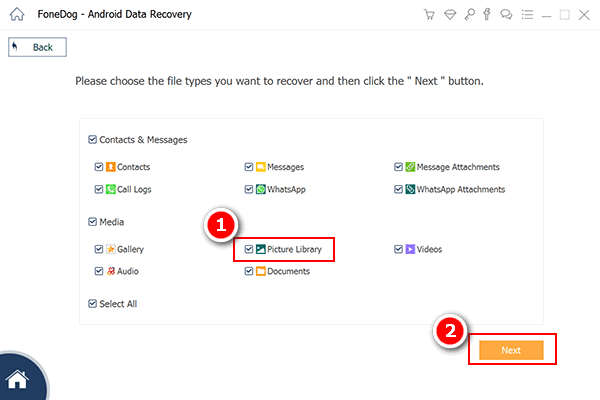
Wählen Sie Bilddatei zum Scannen - Step3
FoneDog Toolkit-Android Datenrettung scannt nun alle ausgewählten Dateitypen. Es kann etwas dauern, bis der Scanvorgang abgeschlossen ist. Nach dem Anhalten können Sie die Dateitypen jetzt auf der linken Seite des Bildschirms sehen, während sich die Vorschau auf der rechten Seite befindet. Gehen Sie jeden Dateityp auf der linken Seite durch und suchen Sie nach den Bildern, nach denen Sie gesucht haben. Einmal gefunden, markieren Sie sie einzeln, um sie selektiv wiederherstellen zu können, wählen Sie sie alle aus und speichern Sie sie in einem Ausgabeordner Ihrer Wahl. Vergessen Sie nicht auf die genesen Schaltfläche am unteren Bildschirmrand.
Lesen Sie auch:
Photo Recovery für Android und sein BenutzerhandbuchWiederherstellen gelöschter Anrufverlauf ohne Backup von Android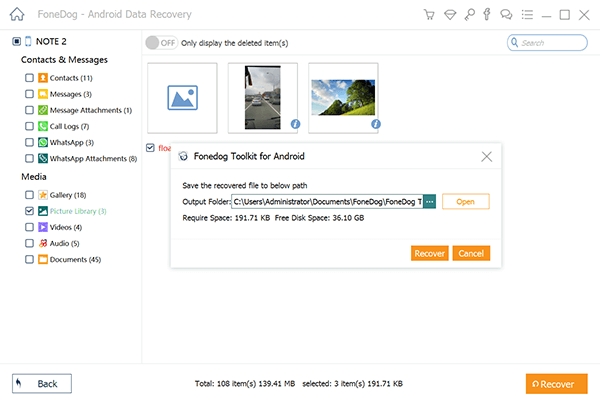 Bilder auf Android wiederherstellen - Step4
Bilder auf Android wiederherstellen - Step4
Gratis Download Gratis Download
Es gibt keine anderen komplizierten Möglichkeiten, um mit der Verwendung zu tun FoneDog Toolkit-Android Datenrettung. Aus diesem Grund haben Millionen von Android-Nutzern die Software gewechselt und diese Software verwendet, da sie einfach zu bedienen ist und die Option für die Vorschau und die selektive Wiederherstellung bietet. Sie können sich darauf verlassen, dass Ihre Daten auf dem Gerät immer wieder abgerufen werden können. Sogar Android-Telefon-Touch funktioniert nicht kann dich nicht behindern wie man Bilder wiederherstellt wenn du benutzt FoneDog Toolkit-Android Datenrettung.
Hinterlassen Sie einen Kommentar
Kommentar
Android Data Recovery
Stellen Sie gelöschte Dateien von einem Android-Handy oder -Tablet wieder her.
Kostenlos Testen Kostenlos TestenBeliebte Artikel
/
INFORMATIVLANGWEILIG
/
SchlichtKOMPLIZIERT
Vielen Dank! Hier haben Sie die Wahl:
Excellent
Rating: 4.5 / 5 (basierend auf 63 Bewertungen)